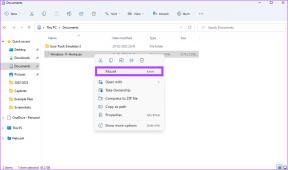Sådan udfyldes sætninger, tekst automatisk i Windows med PhraseExpress
Miscellanea / / December 02, 2021
I den ene ende har du gentagne stressskader som en erhvervsmæssig fare for computerarbejdere. På den anden side har du den rene kedsomhed ved at skrive de samme tekstblokke i dokument efter dokument. PhraseExpress er den komplette autofuldførelsesløsning. Men PhraseExpress er ikke kun et teksterstatningsværktøj. faktisk med en kraftfuld række funktioner er det mere.
Men her vil vi holde os til det grundlæggende og se på, hvordan vi kan autofuldføre sætninger og tekst i enhver Windows-applikation med PhraseExpress.
Indtast en sætning manuelt
Vælg den tekst/billede, du vil genbruge i ethvert åbent Windows-program.
1. Klik på PhraseExpress-ikonet på proceslinjen, og vælg Opret ny sætning. Du kan også bruge tastaturgenvejen – CTRL-ALT-C.

2. Dialogboksen 'Indtast yderligere oplysninger...' giver dig mulighed for at konfigurere, hvordan PhraseExpress vil udføre det nye ord.

3. Autotekst-feltet er vigtigt, fordi du kan forkorte en lang sætning ved at indtaste en auto-tekst. Når du skriver autoteksten, erstatter PhraseExpress den automatisk med hele sætningen.
Tekstforudsigelsesfunktionen
Du kan ikke kun manuelt vælge dine almindeligt anvendte ord, sætninger og hilsener i PhraseExpress, men også lade det gøre arbejdet for dig med Tekstforudsigelse funktion. PhraseExpress overvåger dit normale arbejde og genkender gentagne gange indtastede sætninger. Efter et stykke tid giver PhraseExpress dig mulighed for automatisk at udfylde de ofte brugte sætninger.

Dine gemte autofuldførelsesuddrag kan være HTML-, RTF- og Microsoft Word-tekstformateret (og også inkludere .JPG, .PNG. .BMP og .TIFF bitmapbilleder).
Brug af PhraseExpress i en applikation
Der er flere måder at udfylde sætninger automatisk på ved hjælp af PhraseExpress. Lad os starte med den manuelle mulighed.
Placer markøren i målapplikationen, hvor du gerne vil indsætte tekstsætningen. Klik på PhraseExpress-ikonet på proceslinjen, og vælg den rigtige sætning fra pop op-menuen. Sætningen indsættes i dokumentet, når du slipper museknappen.

Du kan også trykke på genvejstasten, som du måske har defineret for sætningen. Du kan også hurtigt bruge de sætninger, der er gemt i den sidst brugte mappe (som på skærmen ovenfor).
Bogstavsekvenser eller autotekstindtastninger kan indstilles til automatisk at indsætte den rigtige sætning på det rigtige sted. Autotekst-indtastninger er lige rigtige for forkortelser og akronymer.
Funktioner, der kan tilpasses
PhraseExpress giver dig fuld kontrol over dens adfærd. Nogle få værktøjer inkluderer en avanceret tilstand for superbrugere med et par flere muligheder. Som standard er den simple tilstand aktiveret. Programadfærd kan indstilles fra Værktøjer > Indstillinger.

'Sådan gør du' om at bruge PhraseExpress som et teksterstatningsværktøj slutter faktisk ikke her. Det funktionsliste er lang, og det viser bare, at PhraseExpress er en kraftfuld produktivitetsmultiplikator.
Med produktivitetsboostet vil du forhåbentlig være glad for, at den lille, men meget nyttige PhraseExpress v8.0 forbliver gratis til personlig brug.